如何修复显示器上的垂直或水平线?
您是否面对显示器上从上到下的蓝色、红色、白色或多色垂直线?不必惊慌,您已经降落在正确的地方。我们都知道,电脑、笔记本电脑、手机或平板电脑的显示屏是系统中最重要的部分。与机器进行的所有交互都在其上可见。
如果显示器开始显示任何错误,那么它真的变得非常困难。一种这样的错误是系统监视器上的垂直或水平线。这可能是由于软件或硬件造成的。
在本教程中,我将向您展示修复 计算机显示器上垂直线的最佳解决方案。在深入研究解决方案之前,让我们先看看此错误的可能原因。继续阅读!
什么导致“显示器上的垂直线”错误?
问题主要是由于硬件故障、视频电缆连接不正确、带状电缆有缺陷、屏幕损坏 或显卡问题。屏幕上的损坏也可能是这里的罪魁祸首。


因此,在应用任何技术之前,了解它是硬件问题还是软件问题非常重要。
如何确定问题是软件相关还是硬件相关?
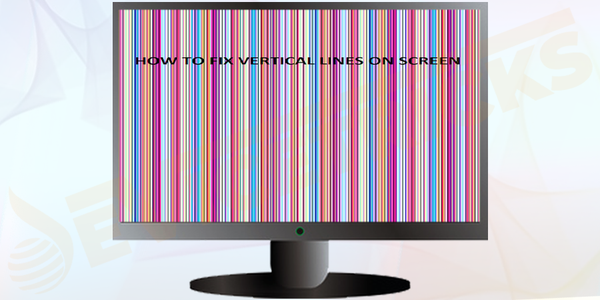
![]()
您应该重新启动系统。当您重新启动它时,请非常仔细地观察屏幕,因为在系统上出现的第一个屏幕上,您会找到一个特定的键,可以将您带到系统的BIOS 设置。它可能是 F11、F8 或此类任何其他键,具体取决于您的系统制造商。
立即按该特定键进入BIOS 设置。让我告诉你一件事,BIOS 与操作系统没有联系。
因此,如果您在进入 BIOS 时发现垂直线仍然出现,则表示问题仅与硬件有关。如果在 BIOS 中没有看到垂直线,则表明这是一个软件问题。
修复“显示器上的垂直线”的故障排除技巧
- 在屏幕上轻轻按压并检查出现的线条是否是多色的并更改其宽度。如果是这种情况,则您的 PC 的 LCD 屏幕可能存在问题。确认这一点并更换您的屏幕。
- 关闭您的 PC 并拔下所有连接。尝试按住 PC 上的电源按钮 15 到 20 秒。这将从您的 PC 中移除所有剩余或剩余电量。有时,显示器会因接收 PC 的多余电量而短路。然后,重新连接所有外围设备并打开 PC 以检查问题是否已解决。
如何修复“屏幕上的垂直线”错误?
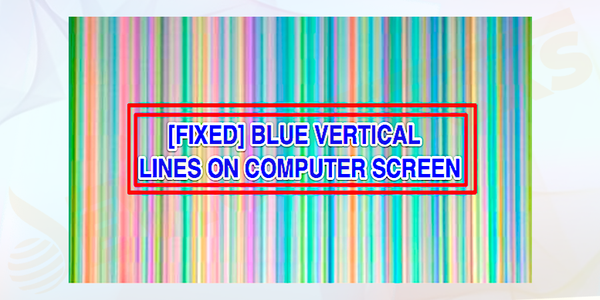
![]()
在显示器上的垂直线出现从顶部到在屏幕上底部。您通常可以在屏幕上看到多色或蓝色的竖线。非常仔细地按照给出的修复来修复错误。
重启电脑
- 按下PC 上的电源按钮。
- 您需要按一个按钮或多个按钮组合才能进入BIOS 设置。组合键可以是F1、F2 或 F3、Esc 键或 Delete 键。它主要显示在 PC 的启动屏幕上。
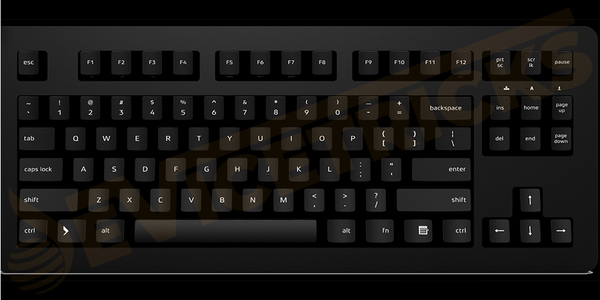
![]()
- 为您的 PC 找到正确的按键后,在屏幕上出现第一个屏幕时按下该键。您可能会听到蜂鸣声或消息,表明您处于 BIOS 设置中。
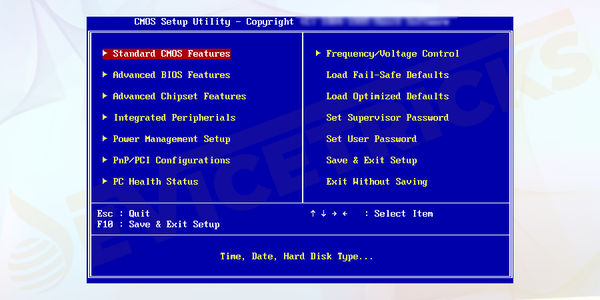
![]()
更新设备驱动程序
如果问题与软件有关,则可能是由于驱动程序过时或不兼容。幸运的是,如果是这样的话,解决这个问题就很容易了。请按照以下步骤解决此问题:
- 转到您的PC 制造商 的官方网站,然后 在该网站上搜索“支持”或“下载”页面。
- 根据您的型号找到您的驱动程序,然后 下载并安装最新版本的显示驱动程序。
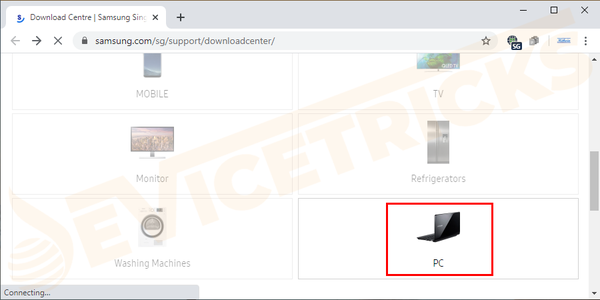
![]()
- 重新启动您的 PC 并检查它是否解决了问题。
检查屏幕分辨率
通过调整屏幕显示设置,您可以获得最佳显示效果。
- 通过在系统上搜索来打开控制面板 。
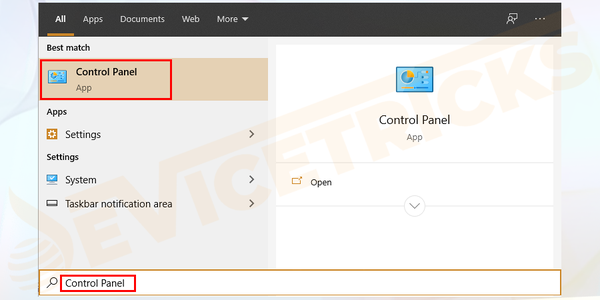
![]()
- 外观和个性化 并选择调整屏幕分辨率。
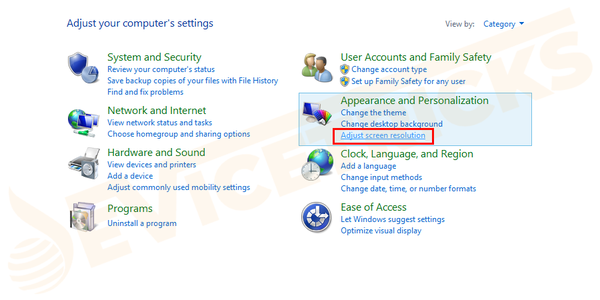
![]()
- 转到分辨率并单击下拉箭头。 并选择标有“推荐”的分辨率。推荐的分辨率是您 PC 的最佳分辨率。
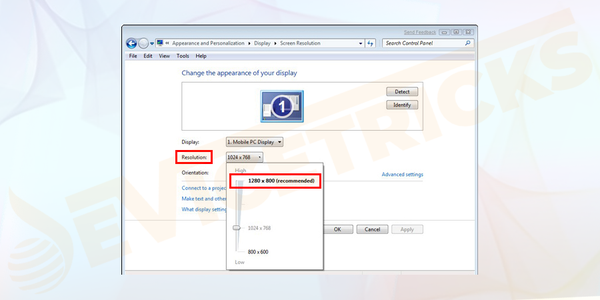
![]()
- 单击应用并确定。检查它是否解决了问题。否则,尝试下一步。
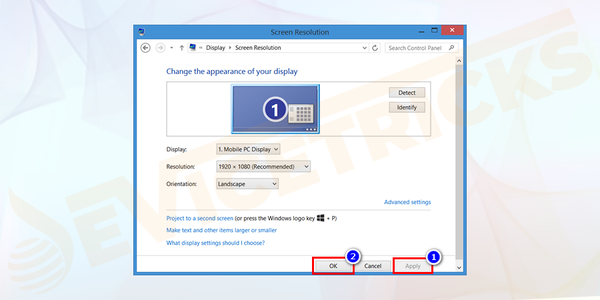
![]()
更新显卡
步骤 1. 转到开始菜单 -> 控制面板 -> 设备管理器。
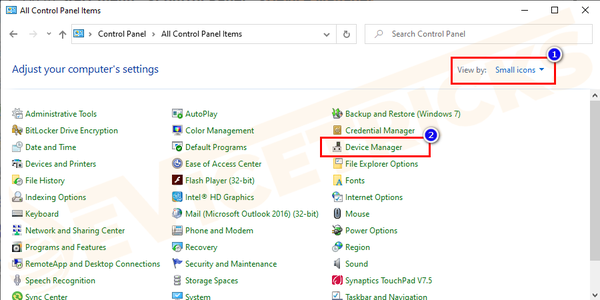
![]() 控制面板 -> 设备管理器。\” width=\”900\” height=\”450\” data-ll-status=\”loaded\” data-mce-src=\”https://www.devicetricks.com/upload/article/2019/08/Go-to-Start-menu-Control-Panel-Device-Manager.png\” data-mce-style=\”box-sizing: inherit; border: 0px; max-width: 100%; height: auto; display: block; margin: 0px auto 24px; clear: both; box-shadow: #282525 1px 1px 15px 1px;\”>
控制面板 -> 设备管理器。\” width=\”900\” height=\”450\” data-ll-status=\”loaded\” data-mce-src=\”https://www.devicetricks.com/upload/article/2019/08/Go-to-Start-menu-Control-Panel-Device-Manager.png\” data-mce-style=\”box-sizing: inherit; border: 0px; max-width: 100%; height: auto; display: block; margin: 0px auto 24px; clear: both; box-shadow: #282525 1px 1px 15px 1px;\”>
步骤 2.选择通用串行总线控制器选项。它将展开以显示更多选项。
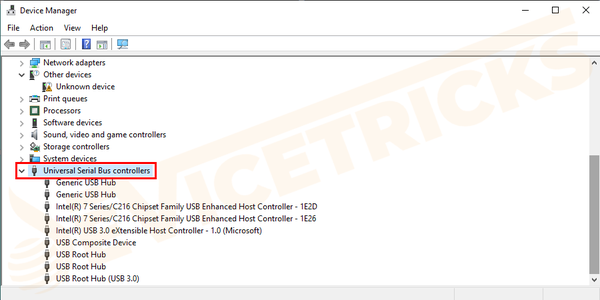
![]()
步骤 3. 检查是否有设备出现以下指示:
- 黄色感叹号
- 问号
- 错误通知或代码
- 向下箭头标记
步骤 4. 如果您在设备上看到任何错误消息,请双击它并打开Properties。
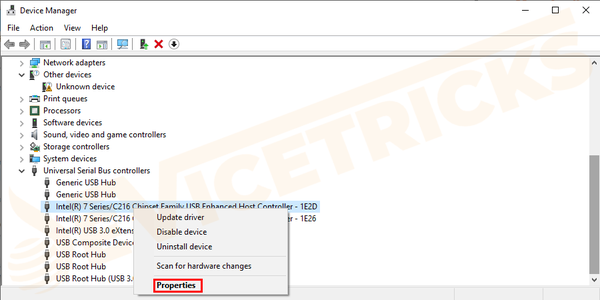
![]()
步骤 5. 在驱动程序选项卡下,选择更新驱动程序。
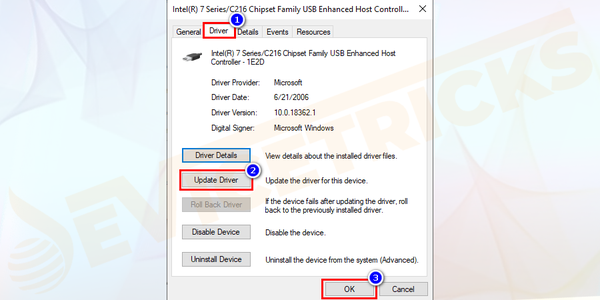
![]()
注意: Windows 将搜索正确的驱动程序并更新它。
降级显卡驱动
- 打开设备管理器 并 选择显示适配器。
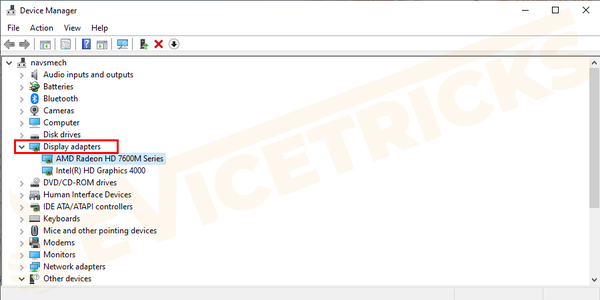
![]()
- [R洞察力;单击它,选择属性。
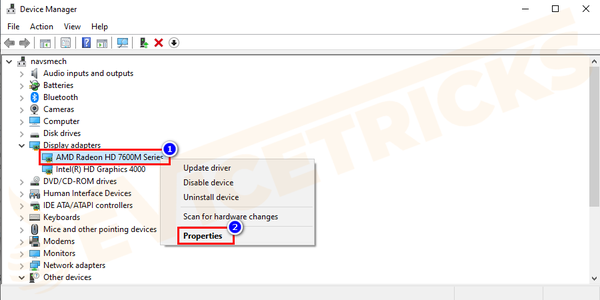
![]()
- 检查版本。搜索以前的版本并将其安装在您的 PC 上。
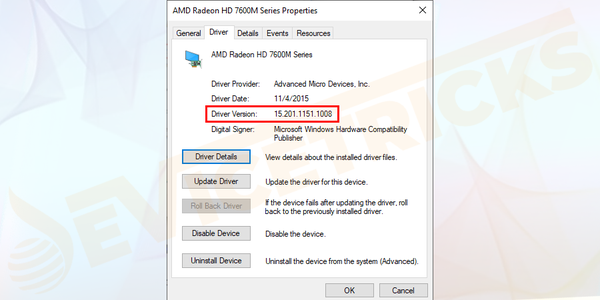
![]()
使用显示质量疑难解答
显示质量疑难解答工具搜索并定位计算机屏幕上的显示问题,例如垂直线。
- 转到“开始”菜单,然后选择“控制面板”。
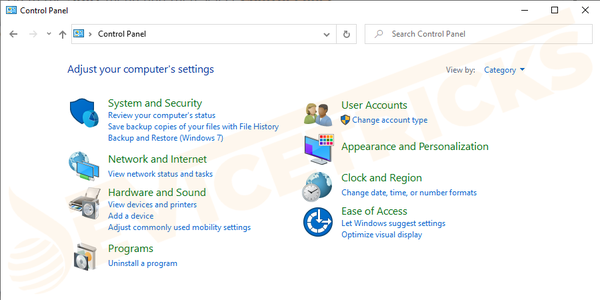
![]()
- 点击屏幕右侧的“查看方式”,选择“大图标” 或 “小图标”。
![]()
![]()
- 现在点击显示。
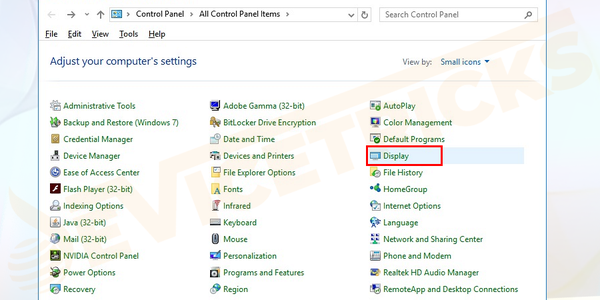
![]()
- 单击显示质量并在出现提示时输入管理员密码。
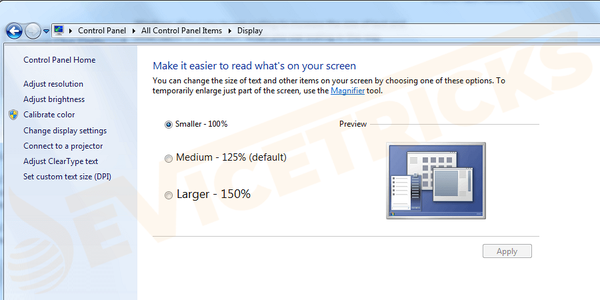
![]()
- 在我的博客中重复解决方案(3)的步骤并检查是否解决了问题。
执行干净启动
通过执行干净启动,计算机可以消除可能导致启动修复与 OS(操作系统)不兼容问题的软件错误。通常,启动期间在后台运行的应用程序和服务可能会导致这些错误。要执行此步骤,您需要以管理员身份登录。
- 转到“开始”菜单并在搜索框中输入“ msconfig ”。点击系统配置

![]()
- 选择服务选项卡。 单击“隐藏所有 Microsoft 服务”复选框,然后单击“全部禁用”按钮。
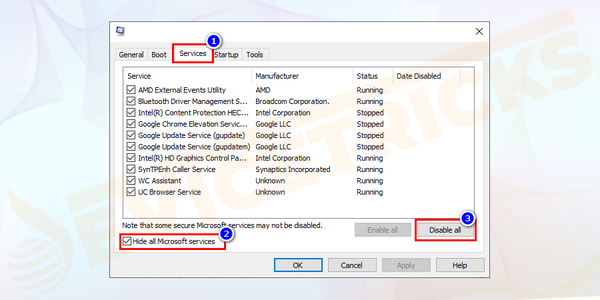
![]()
- 现在,转到“启动”选项卡,然后单击“打开任务管理器”。
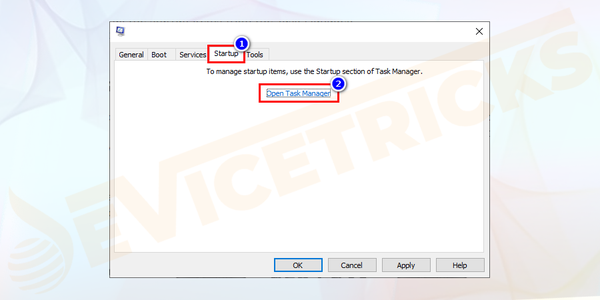
![]()
- 关闭任务管理器,然后按确定。
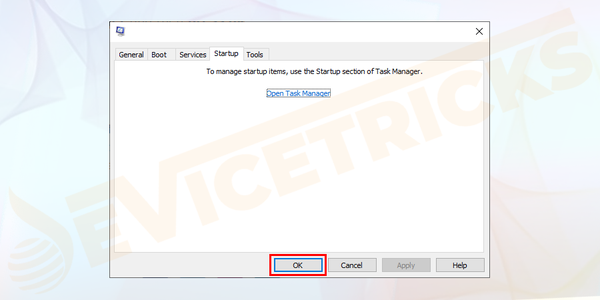
![]()
- 重新启动您的 PC。
